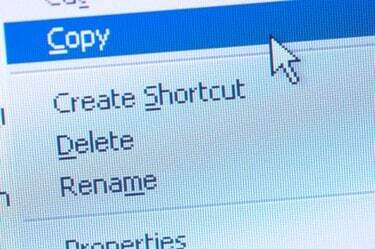
Google Dokumenti podpirajo tradicionalne tehnike kopiranja in lepljenja.
Google Dokumenti prinašajo moč spleta v žanr obdelave besedil. Za razliko od običajne programske opreme za obdelavo besedil, ki omogoča samo ogled in urejanje dokumentov v računalniku je dokument shranjen, lahko se poigravate z Google Dokumenti v katerem koli računalniku, ki je povezan z internet. Čeprav brezplačna storitev ne ponuja toliko zvončkov kot Microsoft Word ali OpenOffice.org, vključuje veliko osnovnih funkcij za urejanje, kot sta kopiranje in lepljenje. Spletno odložišče storitve kopira vaše besedilo in slike ter jih omogoči za lepljenje, tudi med več dokumenti in sejami urejanja.
Korak 1
Prijavite se v svoj račun Google Dokumentov in začnite normalno sestavljati dokument.
Video dneva
2. korak
Kliknite na začetek odlomka, ki ga želite kopirati. Še naprej držite gumb miške in nato povlecite kazalec čez besedilo. Ko je želeni del označen, spustite gumb miške.
3. korak
Kliknite ikono "Spletno odložišče" v orodni vrstici Google Dokumentov. To je edina rumena ikona v orodni vrstici.
4. korak
Izberite »Kopiraj izbor v spletno odložišče«.
5. korak
Kliknite območje v dokumentu, kamor želite prilepiti izbrani del. To funkcijo lahko izvedete tudi v drugih Google Dokumentih, če želite premakniti besedilo iz enega dokumenta v drugega.
6. korak
Ponovno kliknite ikono "Spletno odložišče".
7. korak
Premaknite kazalec miške nad izbor besedila, ki ga želite prilepiti. Prikaže se možnost, da izvleček prilepite kot HTML ali golo besedilo. Kliknite možnost, ki jo želite.
Nasvet
Google Dokumenti vam omogočajo kopiranje več segmentov besedila v spletno odložišče. Funkcija kopiranja in lepljenja, vgrajena v Windows, lahko shrani samo en izvleček naenkrat. Spletno odložišče shrani vaše kopirano besedilo na spletu, kar pomeni, da lahko kopirate segment Google Dokumenta v en računalnik in ga prilepite v drugem računalniku.
Opozorilo
Čeprav Google Dokumenti podpirajo tudi standardne tehnike kopiranja sistema Windows – ukaze s tipkovnice in z desno miškino tipko kliknite kontekstni meni - lahko izgubijo funkcionalnost v Google Dokumentih zelo specifično okoliščinah. Uporaba spletnega odložišča to preprečuje.


